Ceci ne peut être effectué que par un administrateur.
Un CV personnalisé est généré en utilisant les données analysées à partir du CV original, en plus d'autres informations sur le candidat. Vous pouvez adapter les CV pour mettre en valeur des éléments de marque uniques, tels que des logos et des filigranes, pour un aspect professionnel et distinctif.
Détails de l'organisation du CV personnalisé
Les CV personnalisés peuvent être configurés pour inclure le nom, l'e-mail, le site web et l'adresse de votre organisation. Ces éléments d'information peuvent être utilisés dans vos modèles dans des zones telles que les en-têtes et les pieds de page du CV.
Personnaliser le nom de l'organisation
Ajoutez un nom d'organisation qui peut être inséré dans vos CV personnalisés.
- Rendez-vous sur la page suivante. Alternativement, cliquez sur "Administration" dans votre menu latéral, ouvrez la catégorie "CV" puis la catégorie "Nouveau CV personnalisé" et cliquez ensuite sur "Nom de l'organisation".



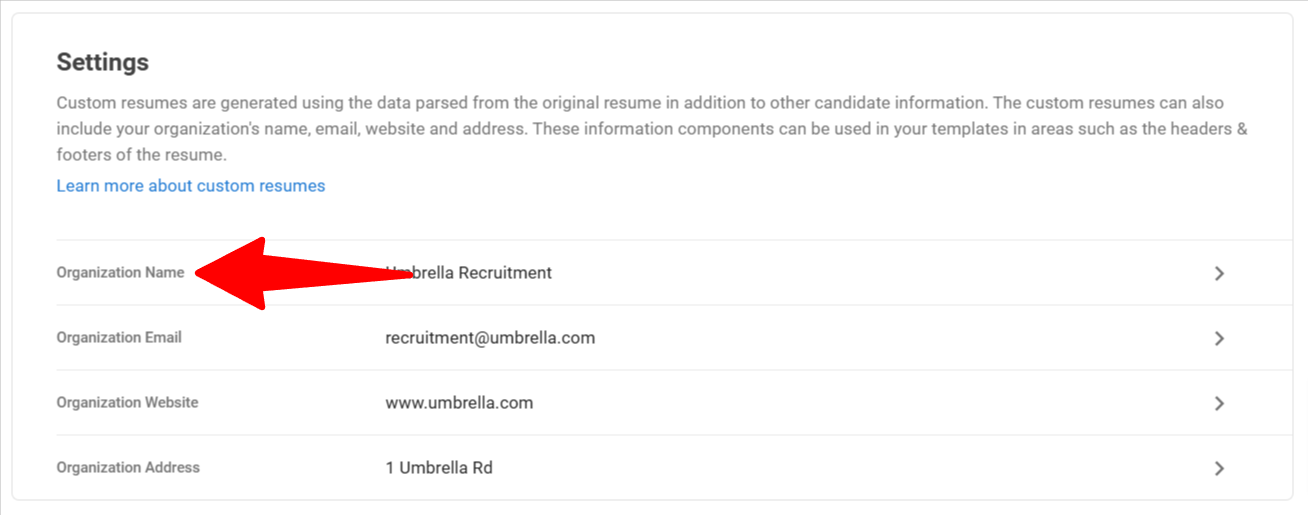
- Entrez le nom de l'organisation et cliquez sur "Enregistrer".
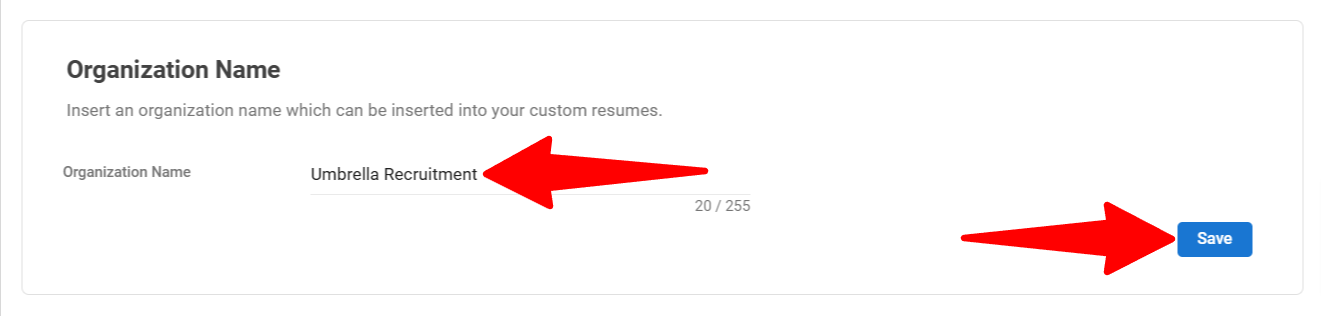
Personnaliser l'e-mail de l'organisation
Ajoutez un e-mail d'organisation qui peut être inséré dans vos CV personnalisés.
- Accédez à la page suivante. Alternativement, cliquez sur "Administration" dans votre menu latéral, ouvrez la catégorie "CV" puis la catégorie "Nouveau CV personnalisé" et cliquez sur "E-mail de l'organisation".



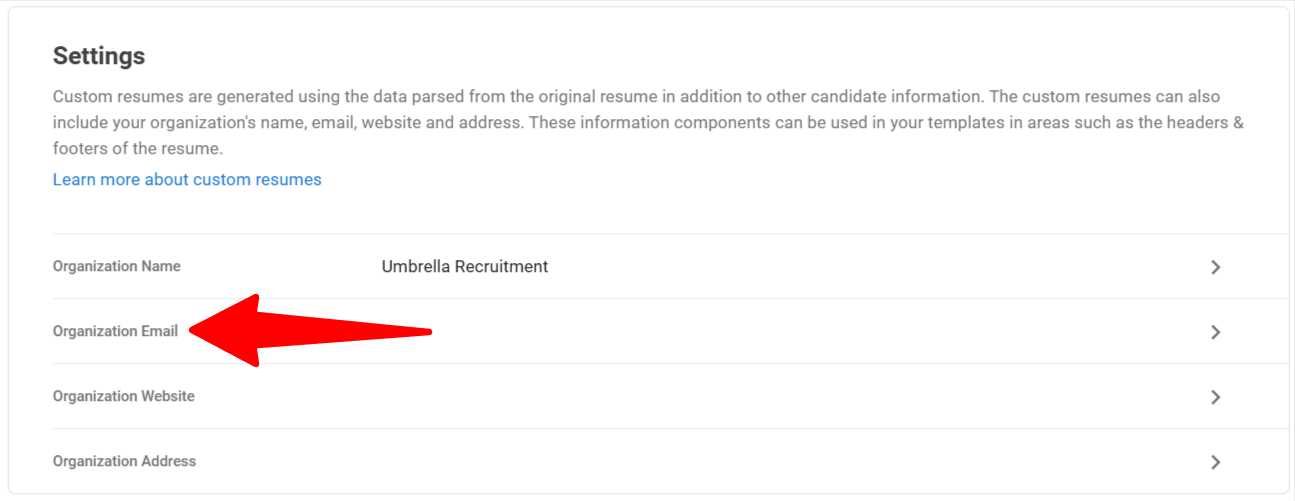
- Saisissez l'e-mail de l'organisation et cliquez sur "Enregistrer".
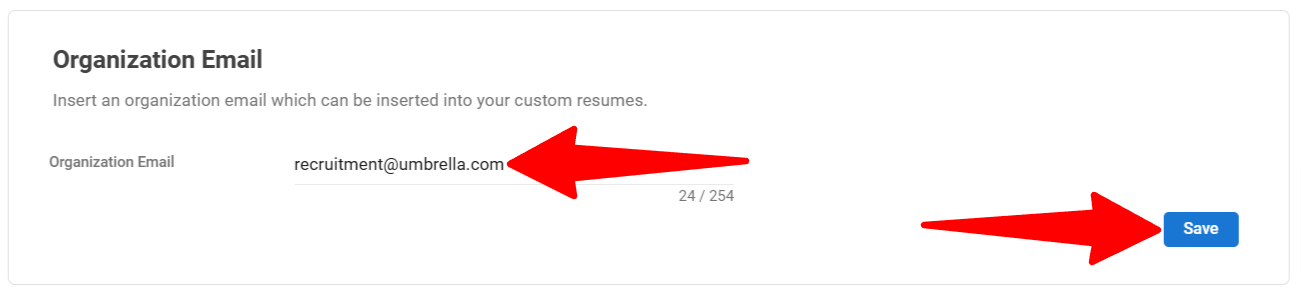
Personnaliser le site web de l'organisation
Ajoutez un site web d'organisation qui peut être inséré dans vos CV personnalisés.
- Accédez à la page suivante. Alternativement, cliquez sur "Administration" dans votre menu latéral, ouvrez la catégorie "CV" puis la catégorie "Nouveau CV personnalisé" et cliquez sur "Site web de l'organisation".



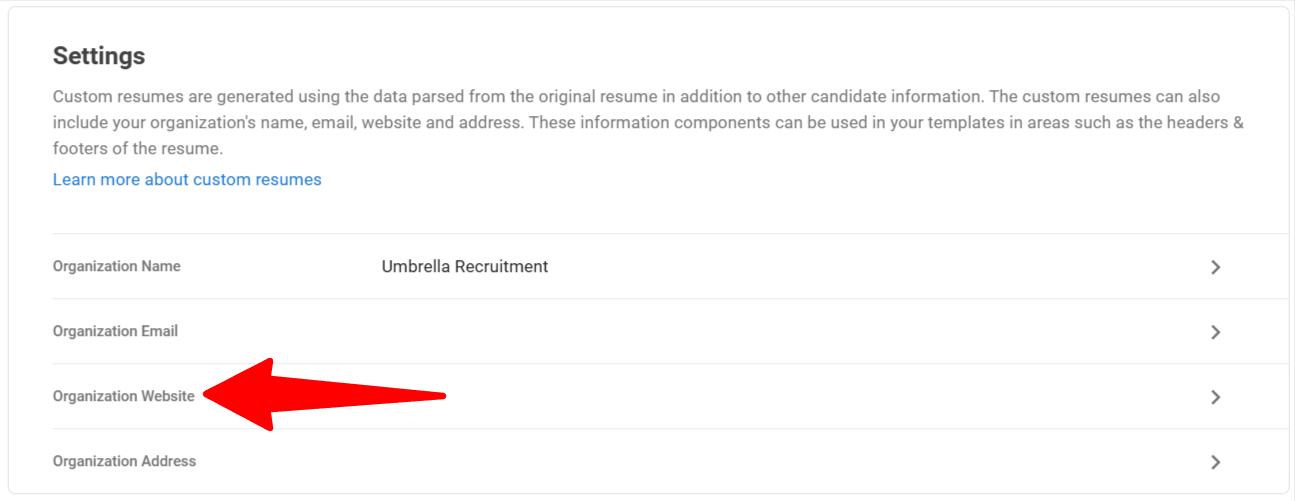
- Saisissez le site web de l'organisation et cliquez sur "Enregistrer".
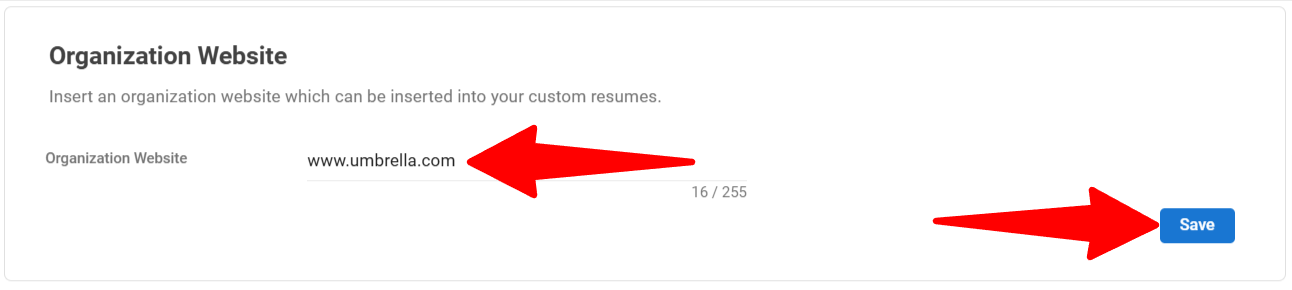
Personnaliser l'adresse de l'organisation
Ajoutez une adresse d'organisation qui peut être insérée dans vos CV personnalisés.
- Accédez à la page suivante. Alternativement, cliquez sur "Administration" dans votre menu latéral, ouvrez la catégorie "CV" puis la catégorie "Nouveau CV personnalisé" et cliquez sur "Adresse de l'organisation".



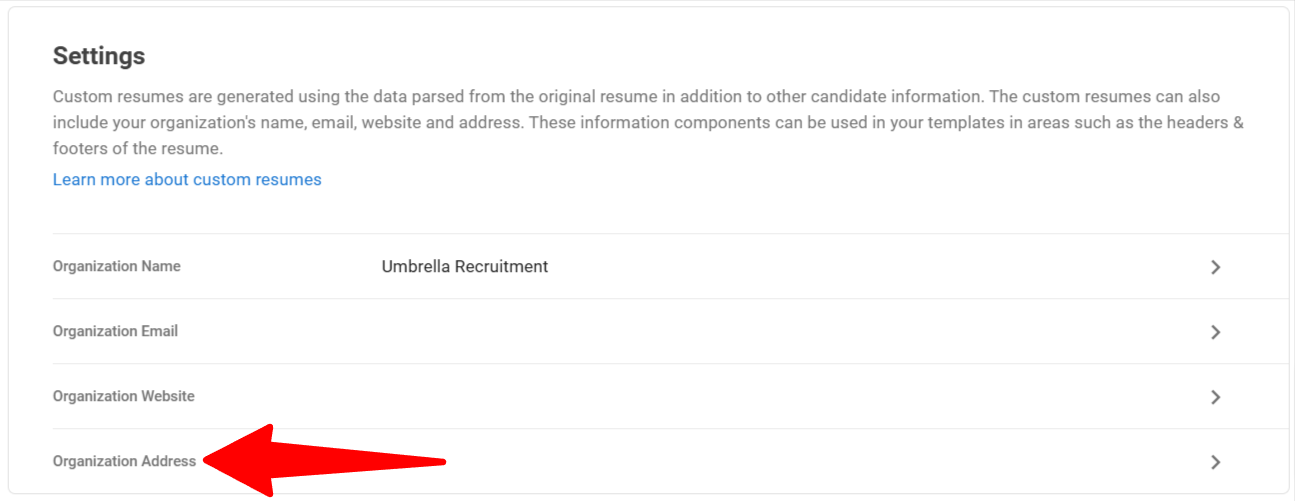
- Saisissez l'adresse de l'organisation et cliquez sur "Enregistrer".
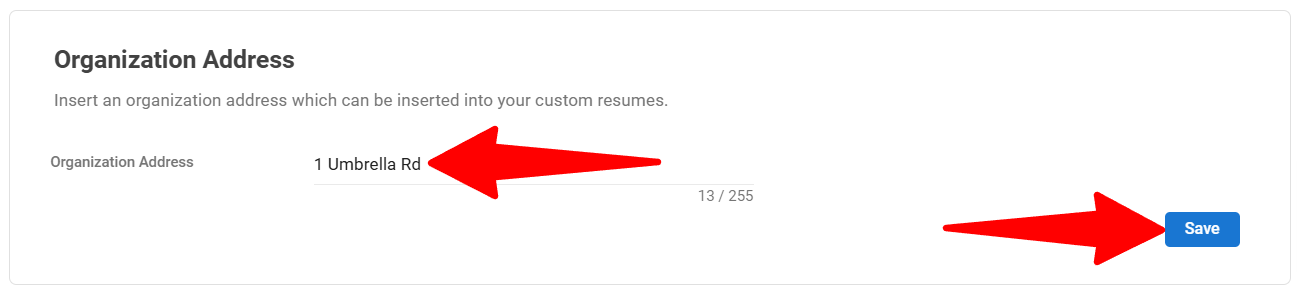
Créez vos modèles de CV personnalisés
Manatal propose plusieurs modèles de mise en page parmi lesquels choisir. Selon le modèle de mise en page, vous pouvez affiner et modifier plus de détails de votre CV personnalisé.
Manatal offre 4 modèles pré-créés et prêts à l'emploi avec chaque style de mise en page de modèle : CV, CV#1, CV#2 et Rapport.
- Rendez-vous sur la page suivante. Alternativement, cliquez sur "Administration" dans votre menu latéral, ouvrez la catégorie "CV" puis la catégorie "Nouveau CV personnalisé" et cliquez ensuite sur "Gérer vos propres modèles de CV personnalisés".



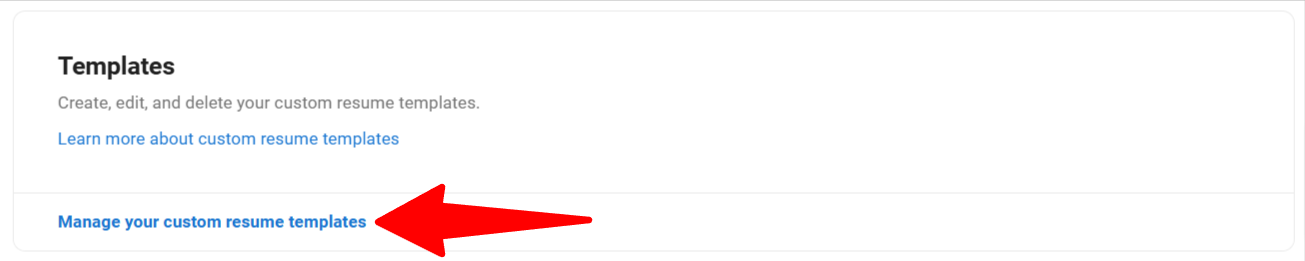
- Cliquez sur "+ Nouveau modèle".
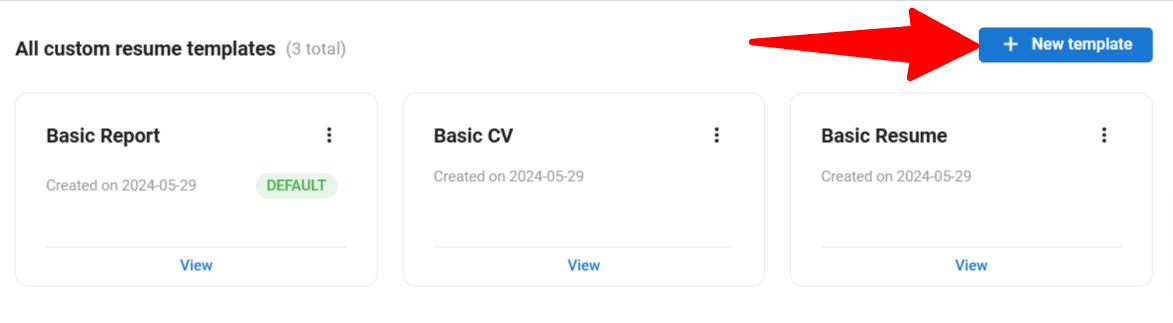
- Nommez le modèle de CV personnalisé, sélectionnez la mise en page de base souhaitée et cliquez sur « Continuer ».
- Resume - Bref aperçu de l'expérience professionnelle, des compétences et de l'éducation d'un candidat
- CV #1 - Aperçu détaillé de l'historique de carrière, de l'éducation et des compétences d'un candidat
- CV #2 - Aperçu simplifié de l'historique de carrière, de l'éducation et des compétences d'un candidat
- Report - Présentation de l'historique de carrière, de l'éducation et des compétences d'un candidat

- Vous serez dirigé vers l'éditeur de modèle de CV personnalisé et aurez maintenant la possibilité de modifier les éléments suivants :
Chaque modèle de mise en page peut avoir ses propres paramètres de contenu global spécifiques, par exemple les paramètres de couverture pour le Rapport.
- Contenu global
- Paramètres généraux - configurez vos paramètres de marque et de photo du candidat
- Paramètres de style - configurez les couleurs, les polices et le format de date
- Paramètres d'en-tête - configurez l'en-tête en ajoutant un logo et en configurant son poste
- Paramètres de pied de page - configurez l'apparence du pied de page du CV
- Paramètres de couverture (mise en page Rapport uniquement) - configurez et personnalisez l'apparence de la page de couverture du CV
- Contenu du CV
- Renommez chaque section d'information selon vos noms et étiquettes souhaités
- Masquez / Affichez les sections d'information sur le modèle de CV personnalisé
- Masquez / Affichez des champs d'information spécifiques sur le modèle de CV personnalisé
- Définissez la méthode de tri par défaut de chaque section d'information (uniquement pour les sections avec des champs répétables, par exemple les expériences)
- Faites glisser pour réorganiser les sections d'information sur le modèle de CV personnalisé
- Ajoutez/supprimez vos sections d'information sur le modèle de CV personnalisé :
- Pour ajouter une section personnalisée, cliquez sur "+ Ajouter une nouvelle section" en bas de l'éditeur
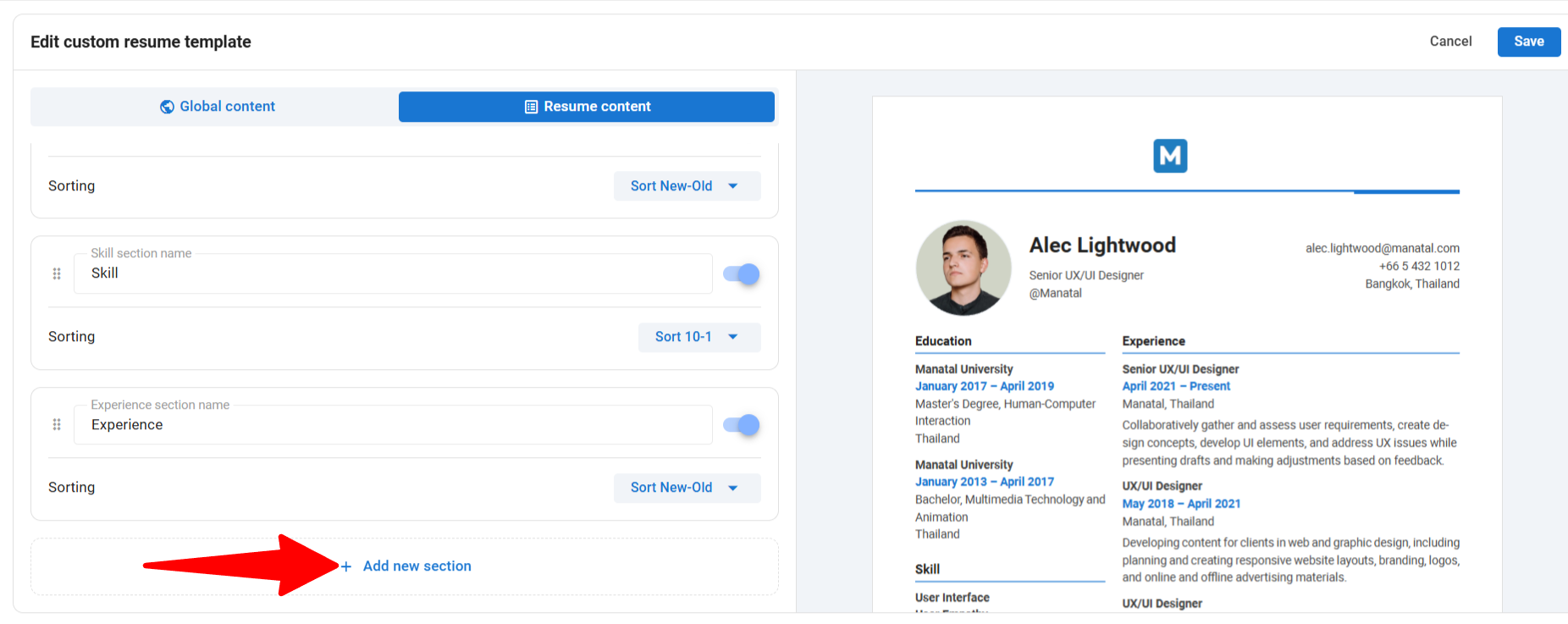
- Nommez la section personnalisée dans la zone de texte fournie et la section personnalisée est prête à être utilisée
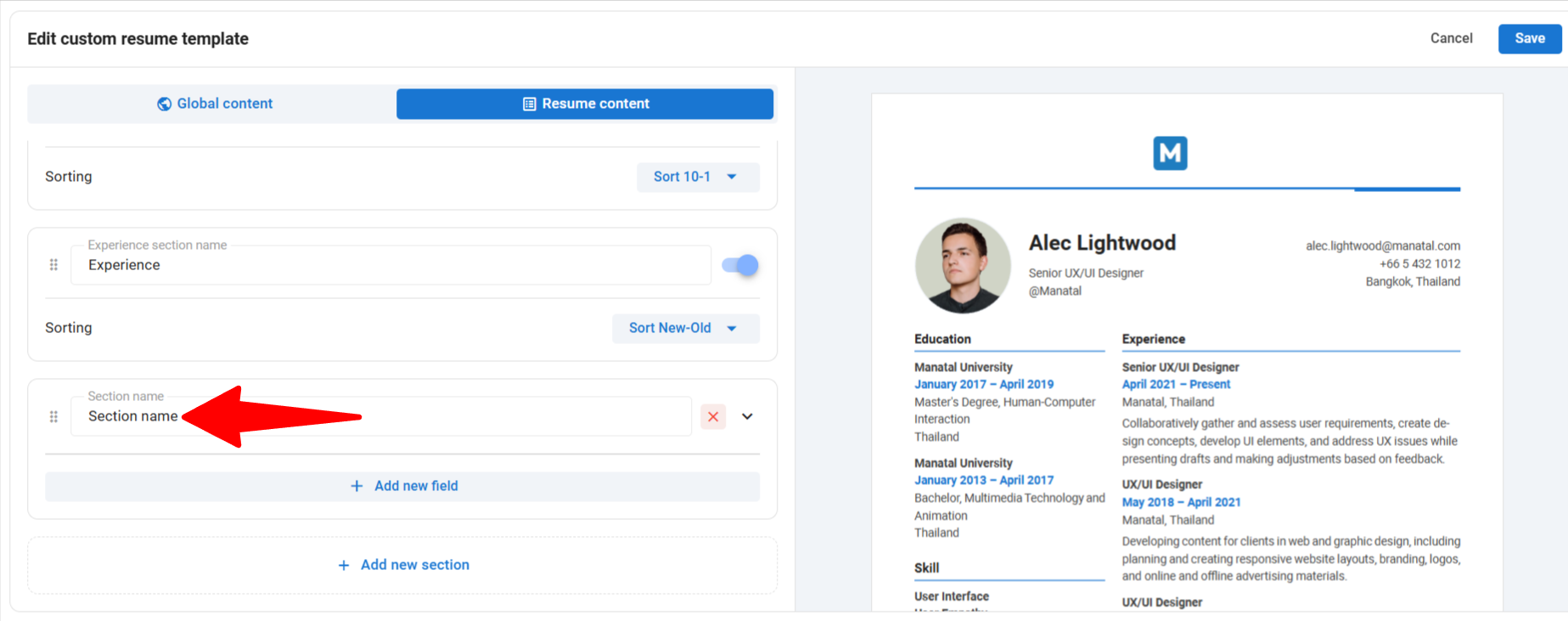
- Pour supprimer la section personnalisée, cliquez sur le "X" puis sur "Supprimer" pour confirmer la suppression
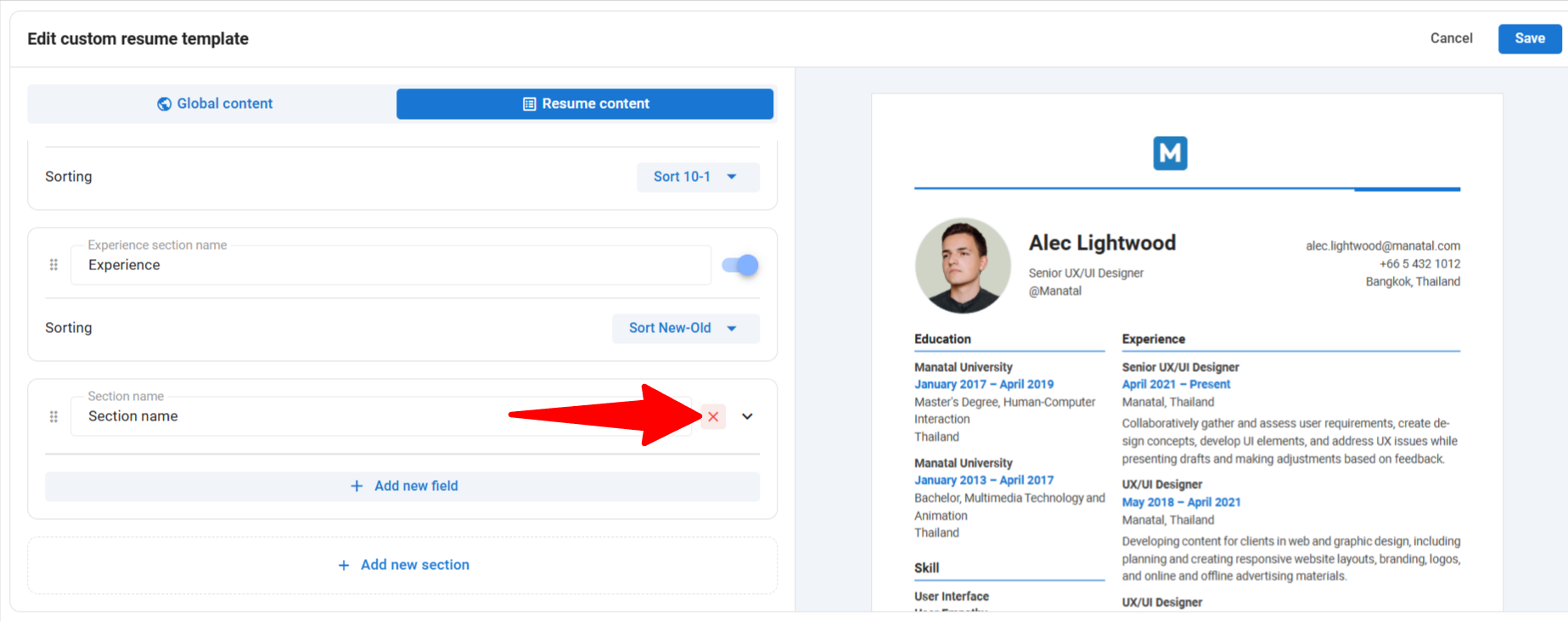
- Pour ajouter une section personnalisée, cliquez sur "+ Ajouter une nouvelle section" en bas de l'éditeur
- Ajoutez/supprimez vos champs personnalisés et natifs souhaités sur le modèle de CV personnalisé :
- Pour ajouter un champ natif/personnalisé dans une section personnalisée, vous devez d'abord avoir ajouté une section personnalisée. Consultez tous les champs disponibles ici. En savoir plus sur les champs personnalisés des candidats dans cet article.
- Dans la section personnalisée, cliquez sur "+ Ajouter un nouveau champ"
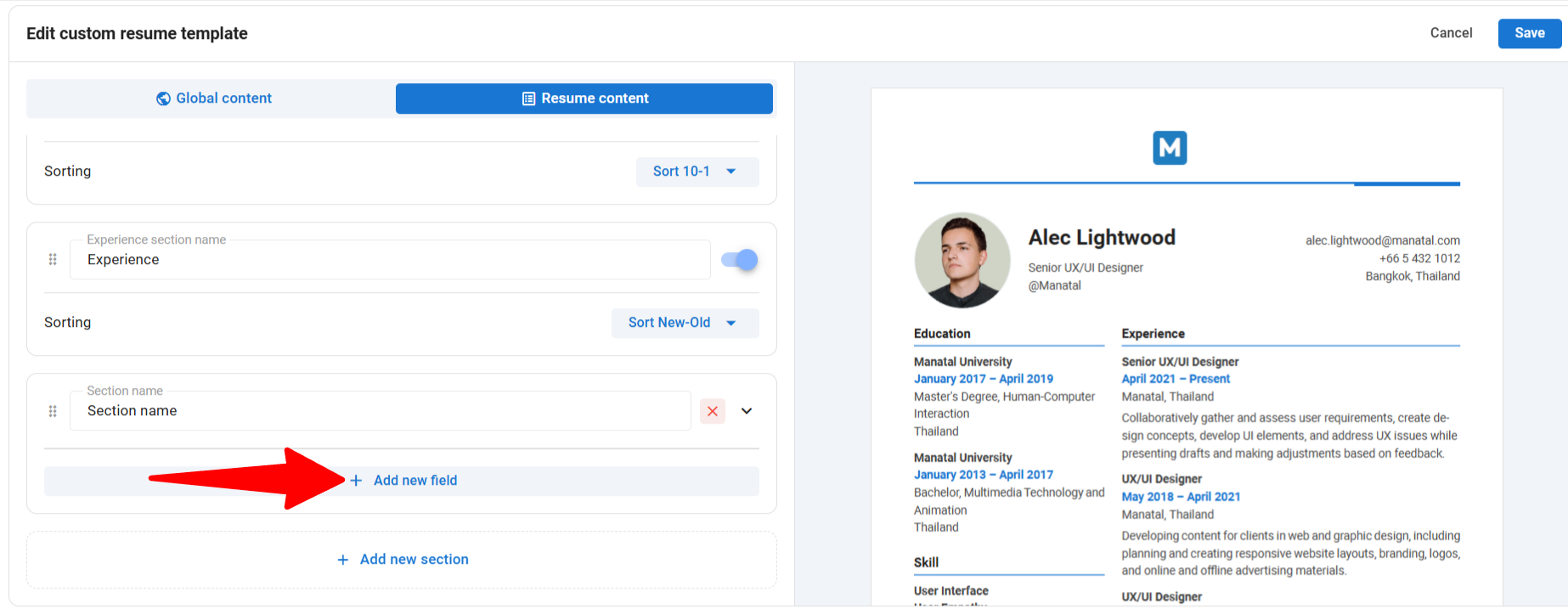
- Dans la fenêtre contextuelle suivante, sélectionnez ou recherchez le champ d'information souhaité et cliquez sur "Ajouter"
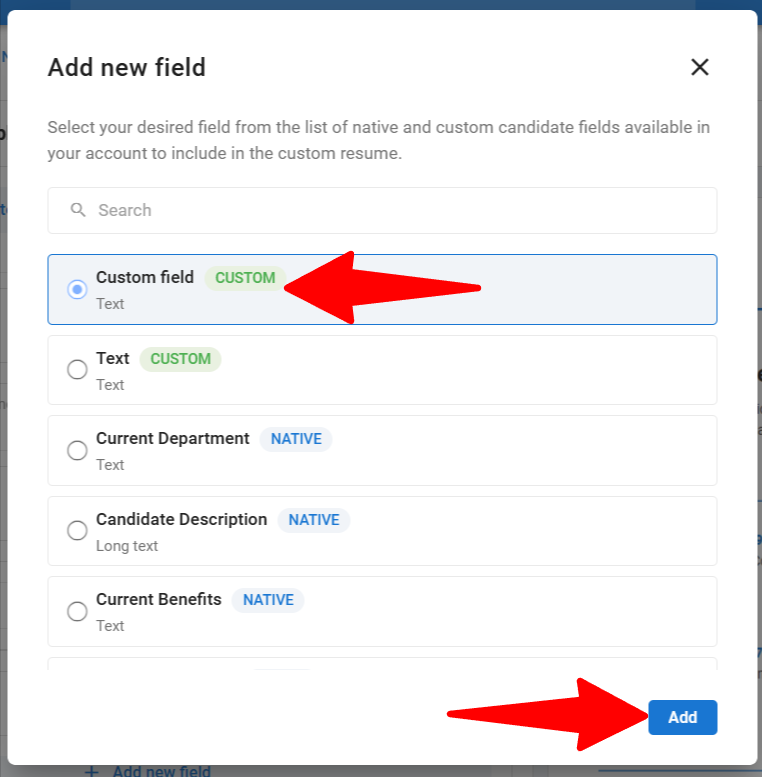
- Pour supprimer des champs d'information ajoutés à une section personnalisée, cliquez sur le "X" à côté du champ, puis cliquez sur "Supprimer" pour confirmer la suppression
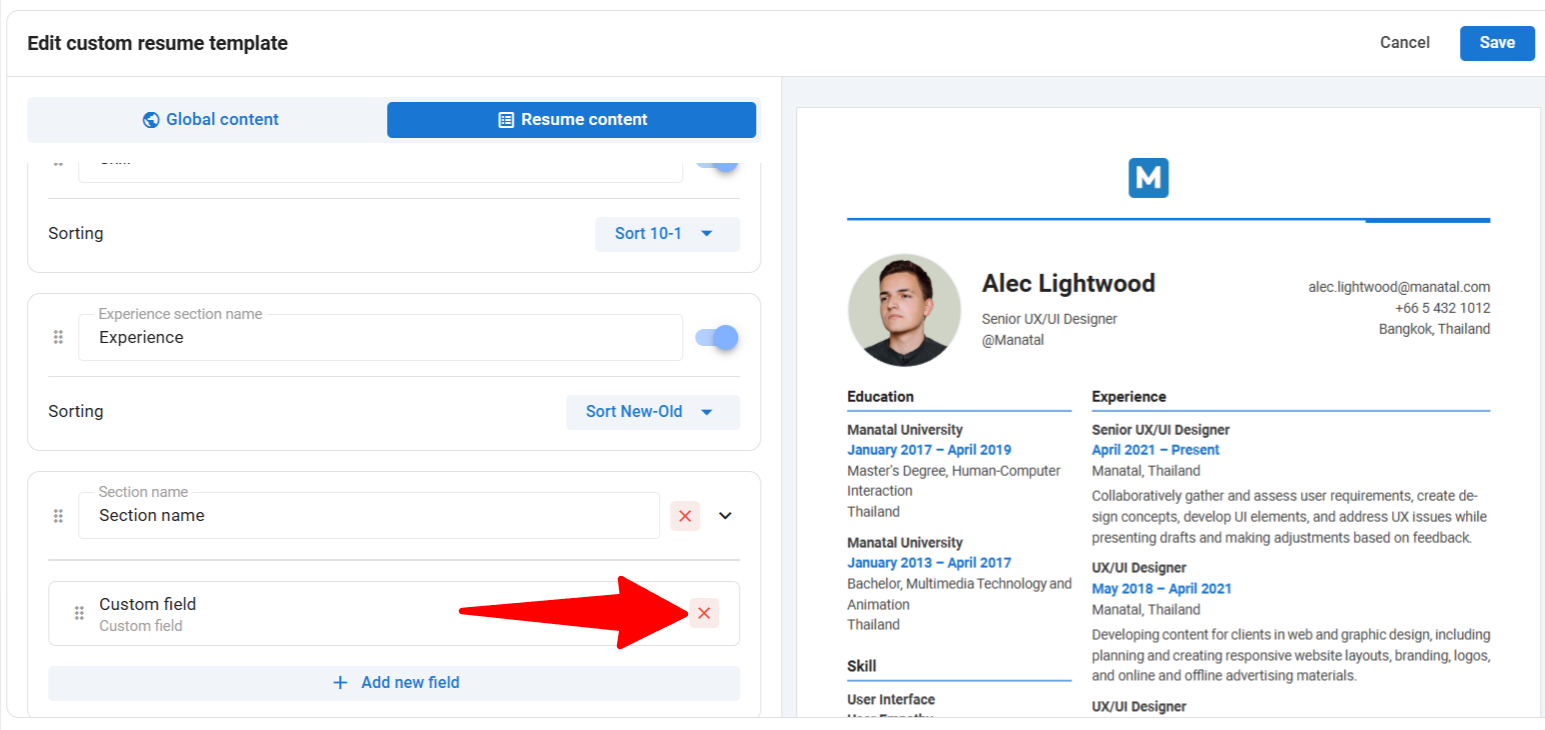
- Annuler - Quitte l'éditeur de modèle de CV personnalisé et retourne à la liste des modèles de CV personnalisés
- Enregistrer - Enregistre toutes les modifications apportées au modèle de CV personnalisé
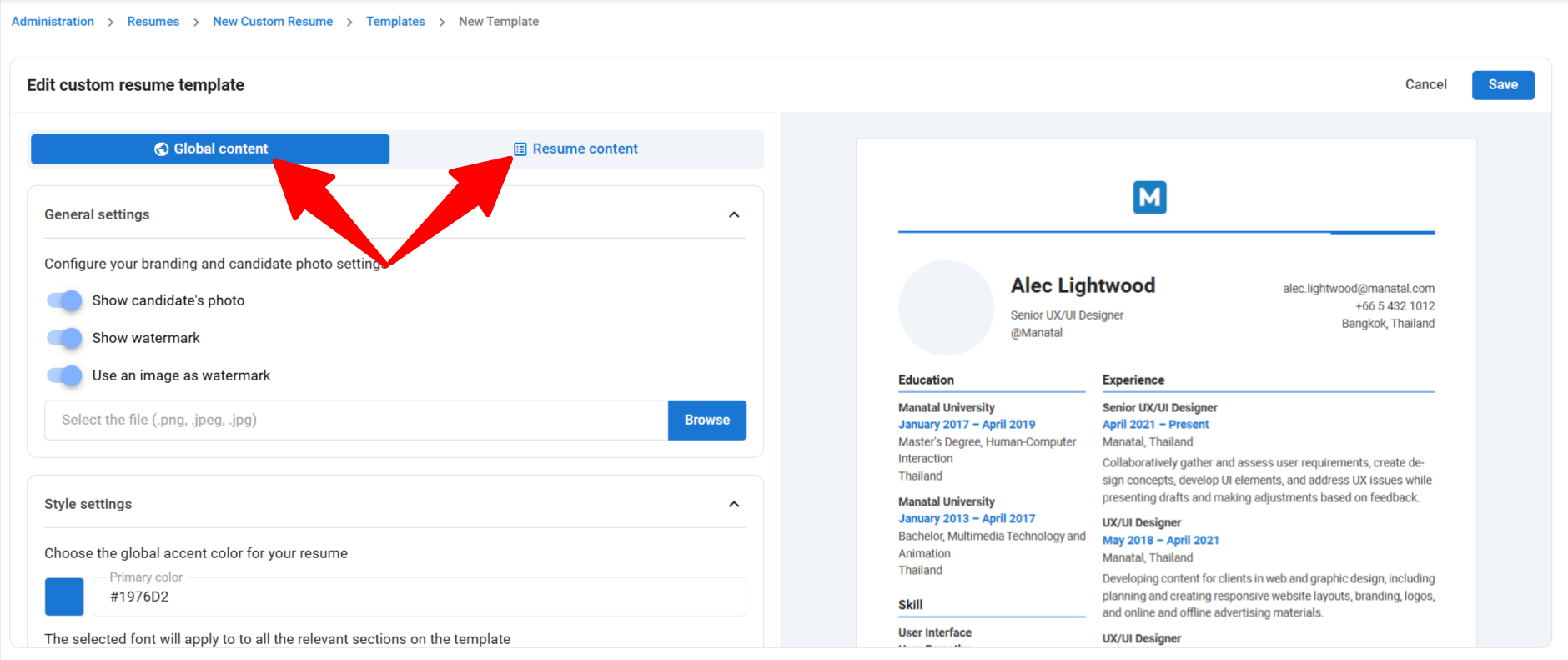
- Une fois que vous avez configuré le modèle de CV personnalisé selon vos paramètres souhaités, cliquez sur "Enregistrer" pour sauvegarder le modèle à utiliser.
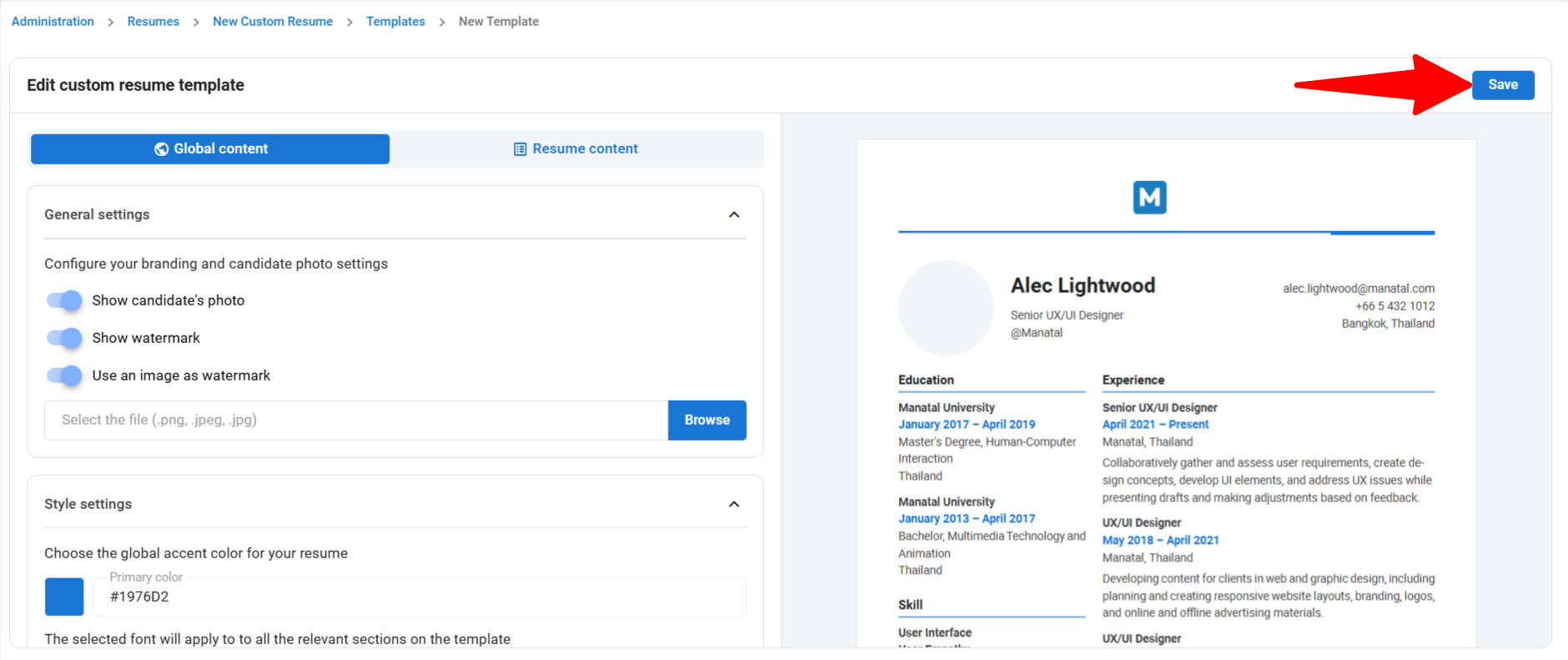
Gérer vos modèles de CV personnalisés
- Rendez-vous sur la page suivante. Alternativement, cliquez sur "Administration" dans le menu latéral, ouvrez la catégorie "CV" puis la catégorie "Nouveau CV personnalisé" et cliquez sur "Gérer vos propres modèles de CV personnalisés".



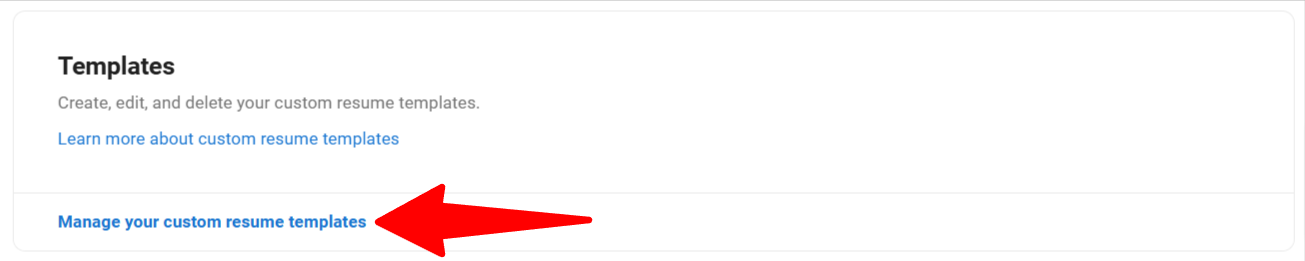
- En cliquant sur les "3 points" d'un modèle de CV personnalisé, vous pouvez effectuer les actions suivantes :
- Renommer, Dupliquer, Définir par défaut ou Supprimer un modèle de CV personnalisé.
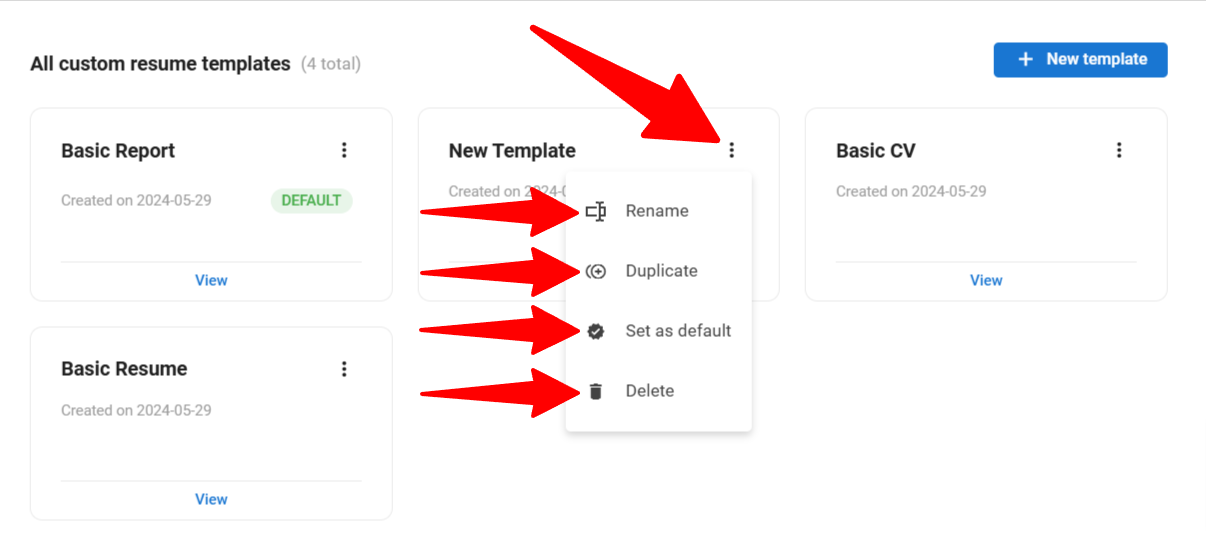
- Cliquez sur "Voir" pour ouvrir et modifier un modèle de CV personnalisé.
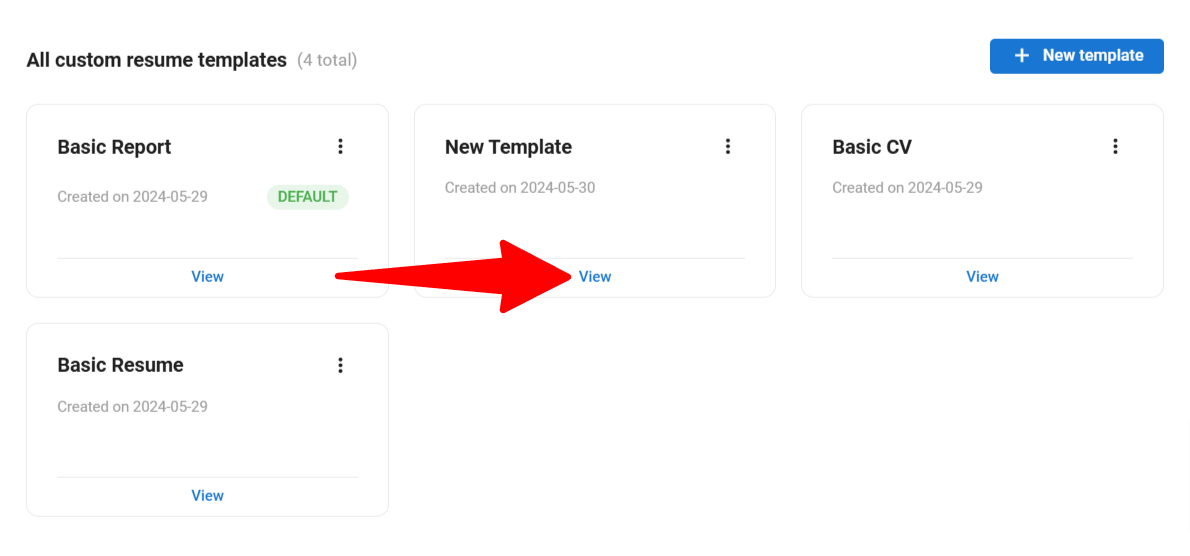
- Contenu global
- Paramètres généraux - configurez vos paramètres de marque et de photo du candidat
- Paramètres de style - configurez les couleurs, les polices et le format de date
- Paramètres d'en-tête - configurez l'apparence de l'en-tête du CV
- Paramètres de pied de page - configurez l'apparence du pied de page du CV
- Paramètres de couverture (Mise en page de rapport uniquement) - configurez et personnalisez l'apparence de la page de couverture du CV
- Contenu du CV
- Renommez chaque section d'information selon vos souhaits
- Masquez / Affichez les sections d'information sur le modèle de CV personnalisé
- Masquez / Affichez des champs d'information spécifiques sur le modèle de CV personnalisé
- Définissez la méthode de tri par défaut de chaque section d'information (pour les sections avec des champs répétables uniquement, par exemple les expériences)
- Faites glisser pour réorganiser les sections d'information sur le modèle de CV personnalisé
- Ajoutez/supprimez vos sections d'information sur le modèle de CV personnalisé :
- Pour ajouter une section personnalisée, cliquez sur "+ Ajouter une nouvelle section" en bas de l'éditeur
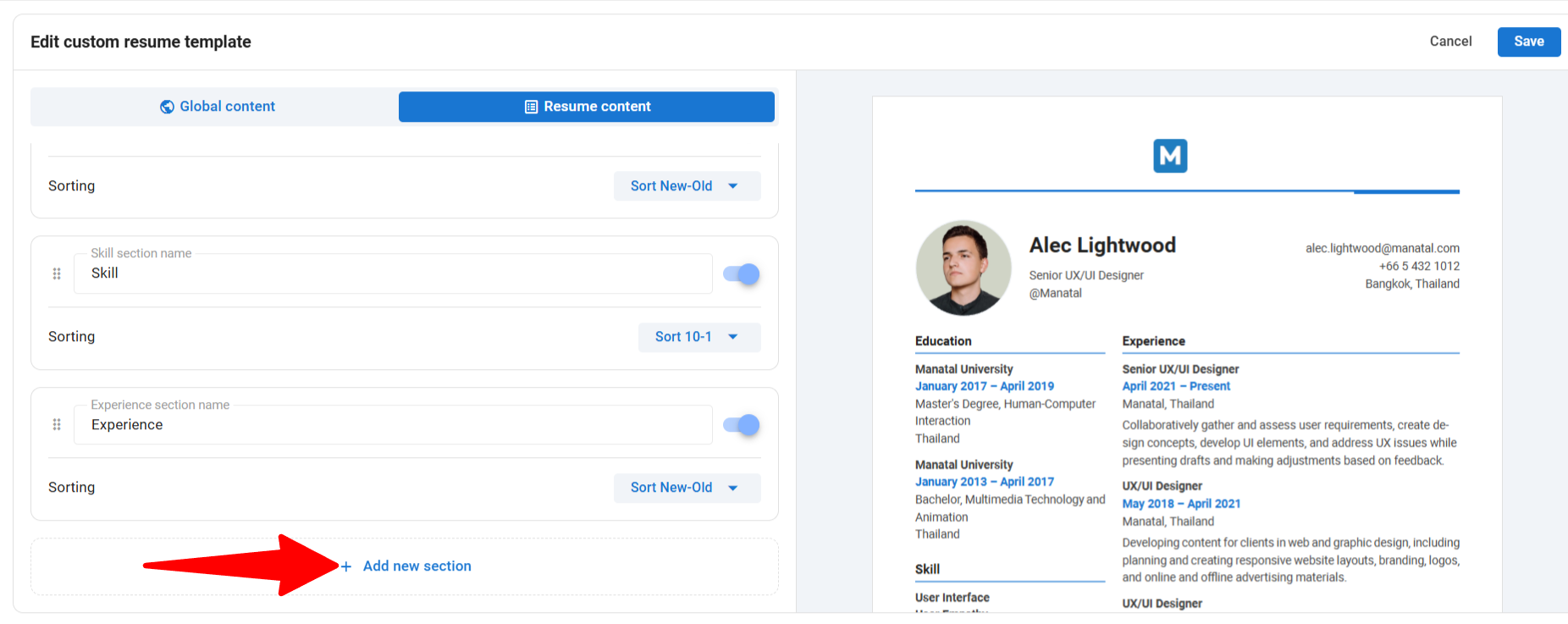
- Nommez la section personnalisée dans la zone de texte fournie et la section personnalisée est prête à l'emploi
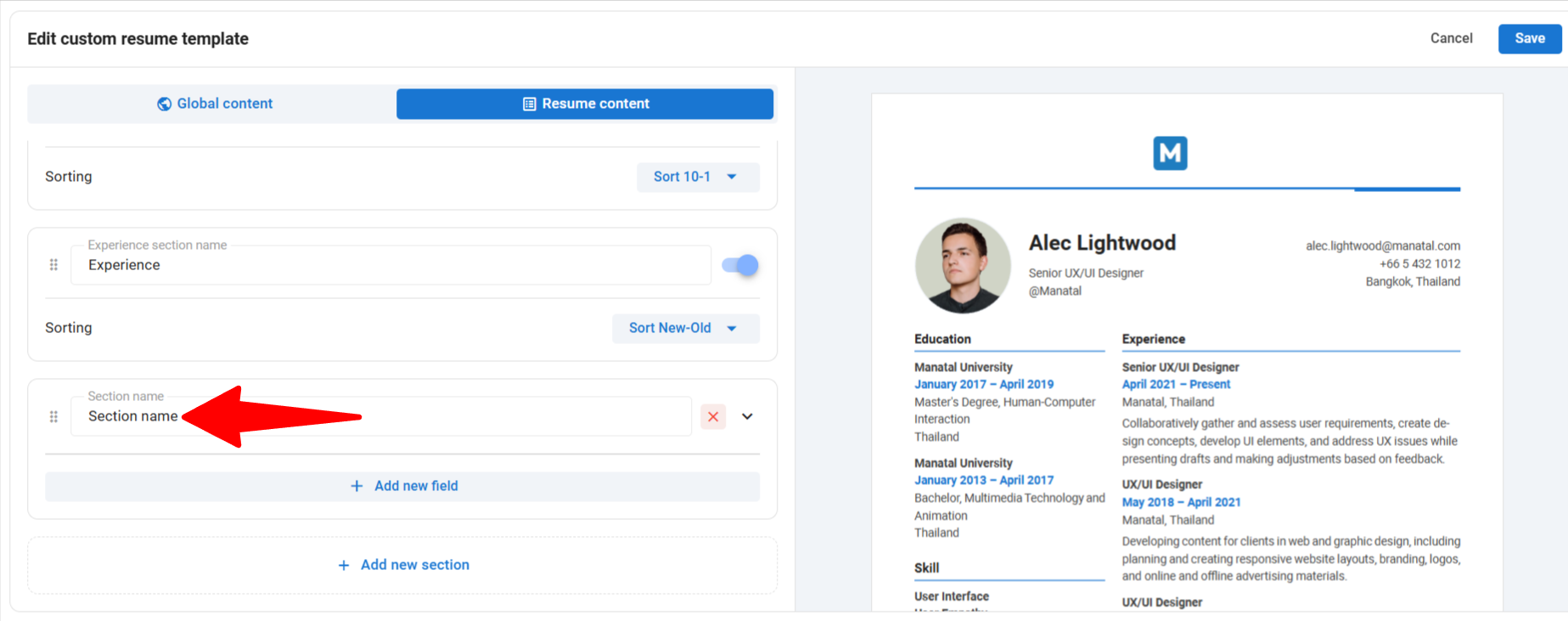
- Pour supprimer la section personnalisée, cliquez sur le "X" puis sur "Supprimer" pour confirmer la suppression
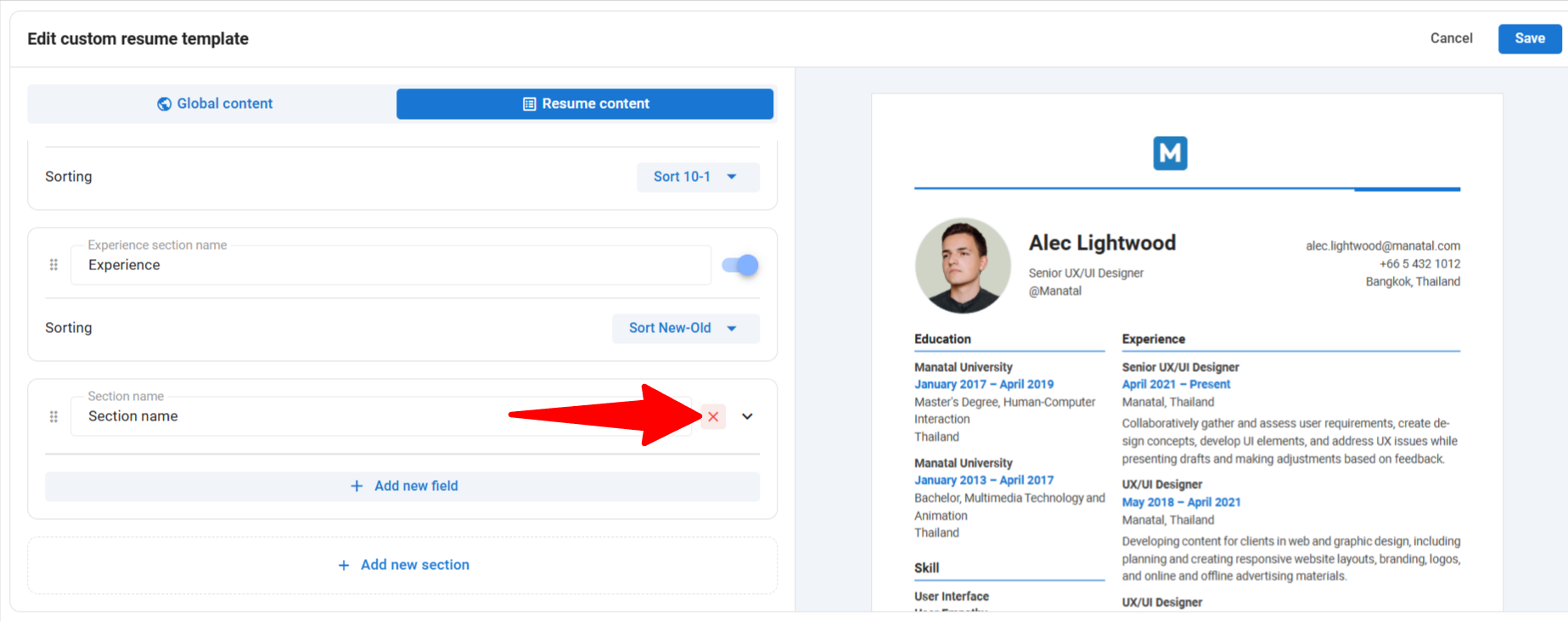
- Pour ajouter une section personnalisée, cliquez sur "+ Ajouter une nouvelle section" en bas de l'éditeur
- Ajoutez/supprimez les champs personnalisés et natifs souhaités sur le modèle de CV personnalisé :
- Pour ajouter un champ natif/personnalisé dans une section personnalisée, vous devez d'abord avoir ajouté une section personnalisée. Consultez tous les champs disponibles ici. En savoir plus sur les champs personnalisés des candidats dans cet article.
- Dans la section personnalisée, cliquez sur "+ Ajouter un nouveau champ"
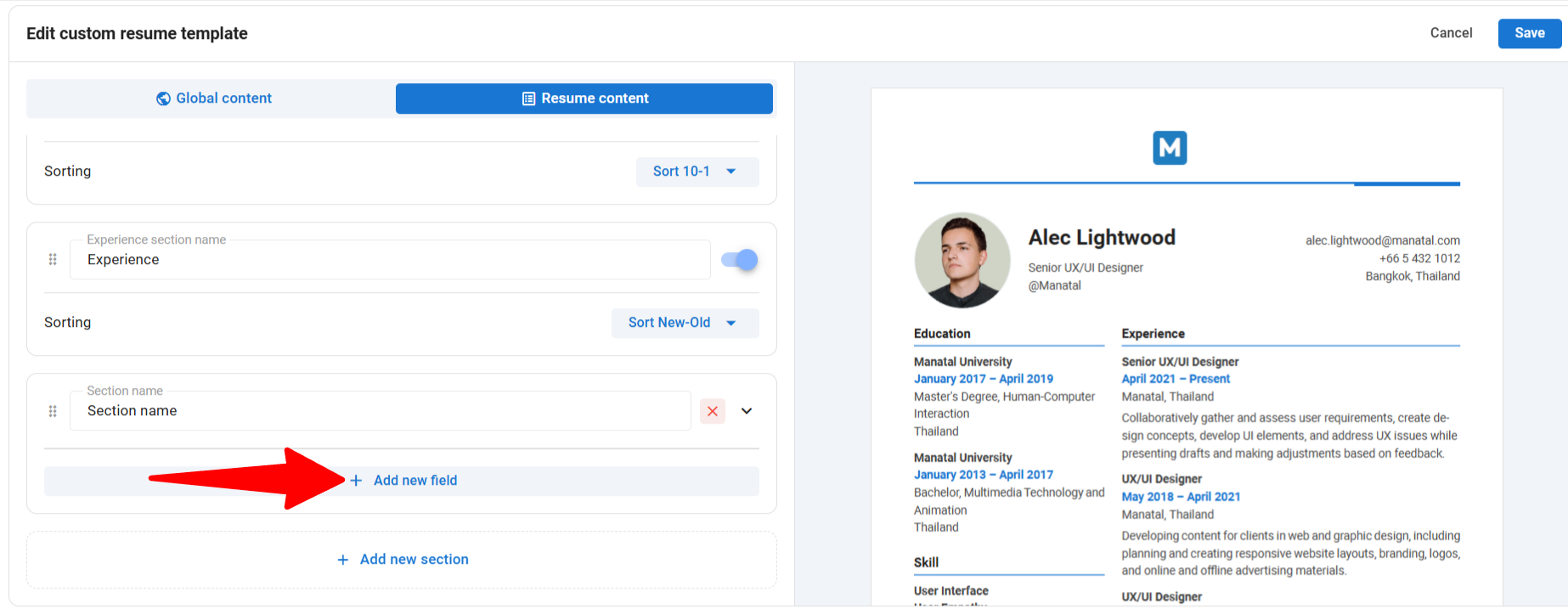
- Dans la fenêtre contextuelle suivante, sélectionnez ou recherchez le champ d'information souhaité et cliquez sur "Ajouter"
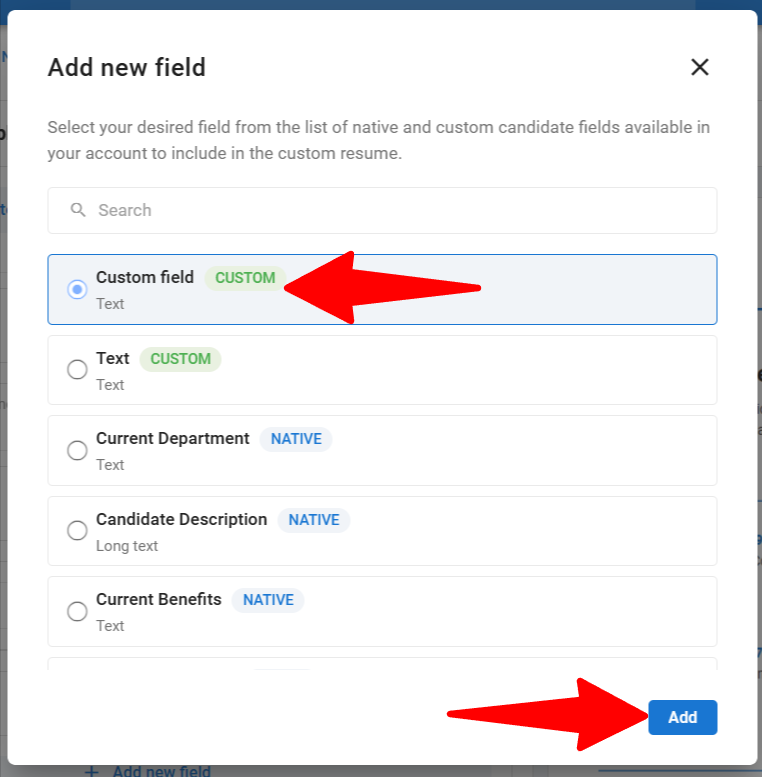
- Pour supprimer des champs d'information ajoutés à une section personnalisée, cliquez sur le "X" à côté du champ, puis cliquez sur "Supprimer" pour confirmer la suppression
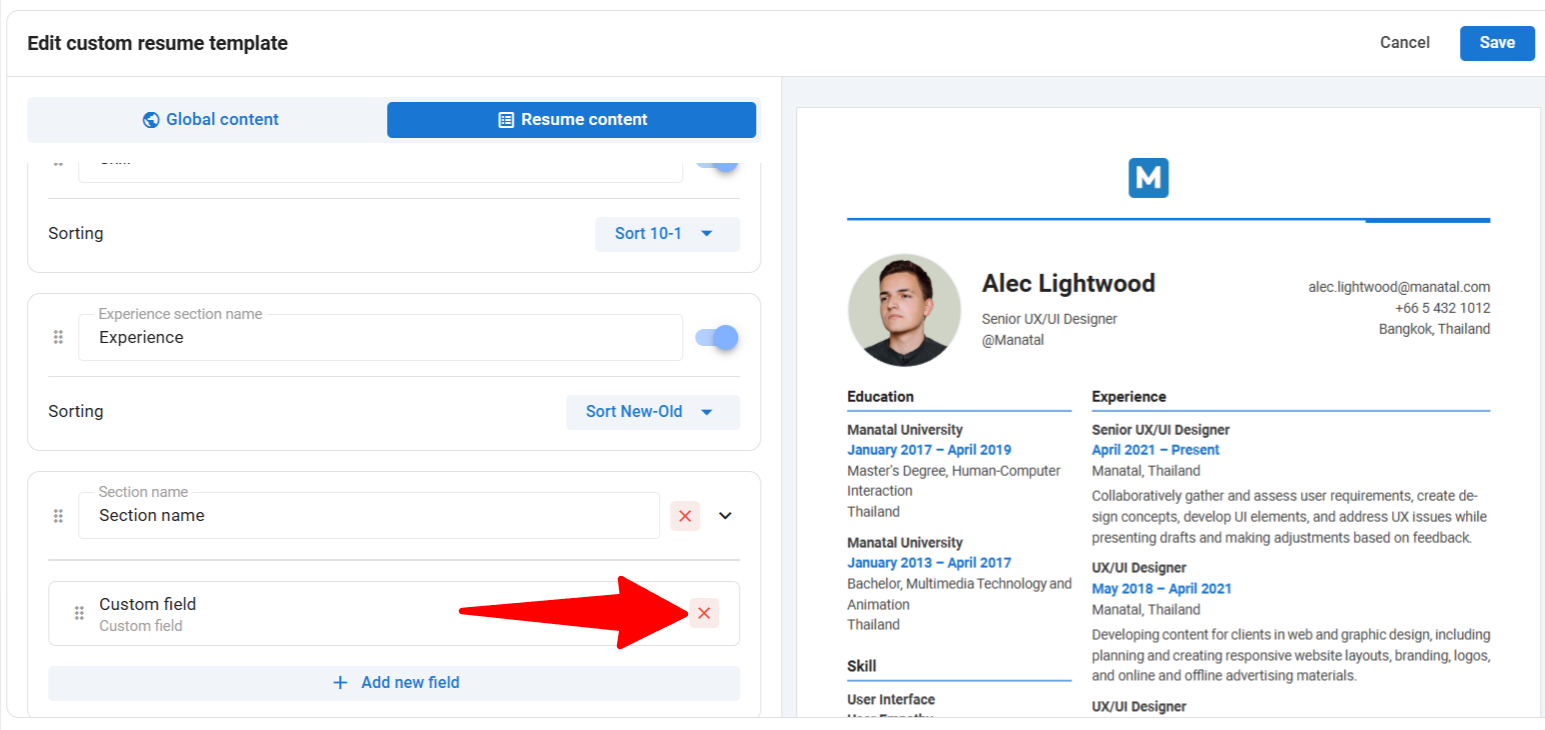
- Annuler - Quitte l'éditeur de modèle de CV personnalisé et revient à la liste des modèles de CV personnalisés
- Enregistrer - Enregistre toutes les modifications apportées au modèle de CV personnalisé
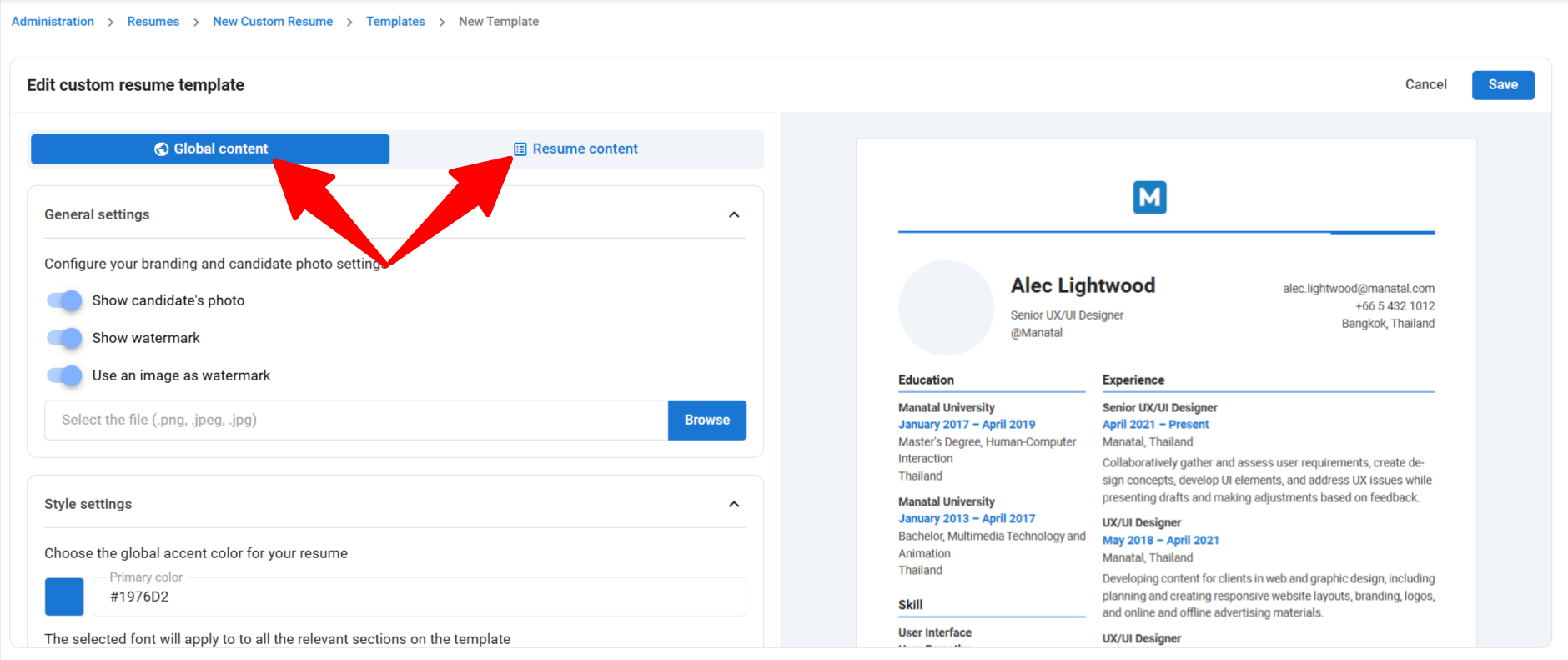
- Une fois que vous avez configuré le modèle de CV personnalisé selon vos paramètres souhaités, cliquez sur "Enregistrer" pour sauvegarder le modèle à utiliser.
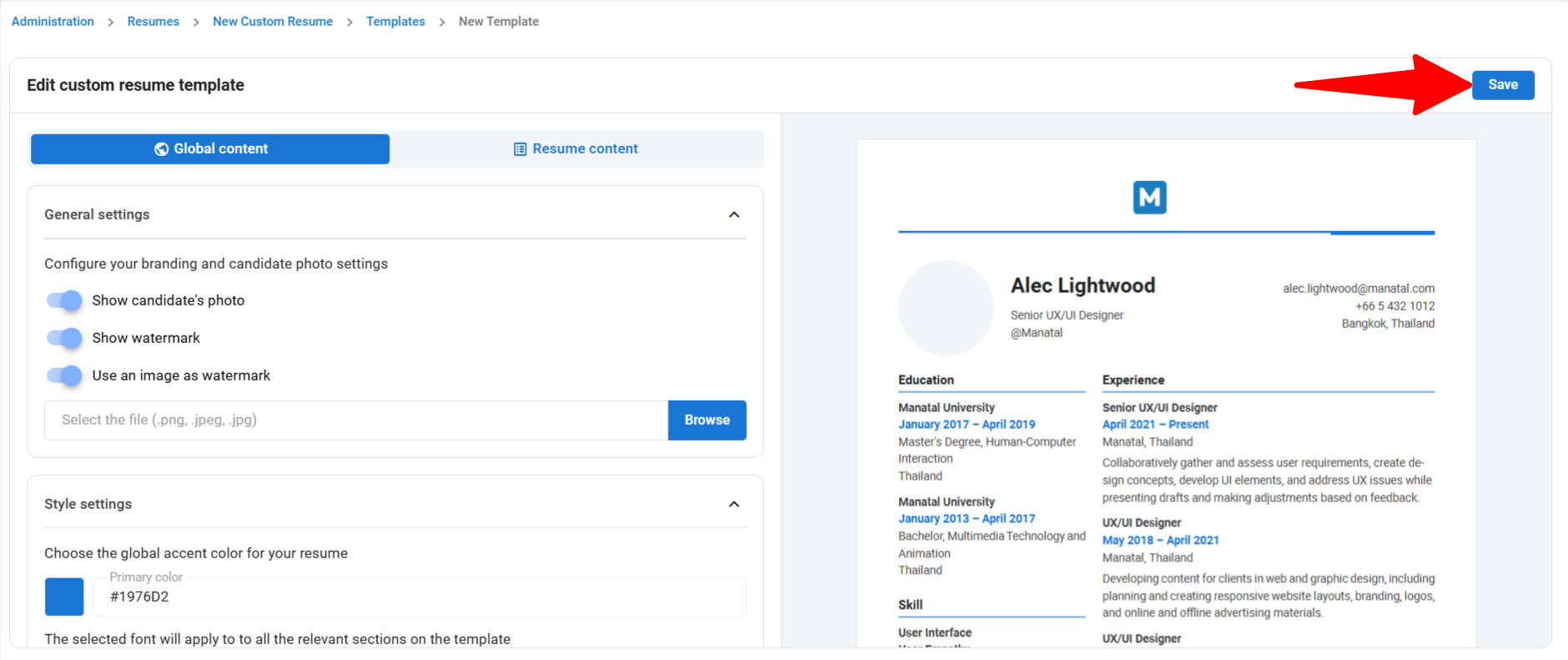
Champs disponibles pour utilisation dans les CV personnalisés
Pour soutenir la création de CV complets, nous avons ajouté la prise en charge des champs suivants à ajouter aux CV :
Champs natifs
- Nom du candidat
- Référence du candidat
- Genre
- Diplôme
- Université
- Entreprise actuelle
- Poste actuel
- Localisation du candidat
- Date de naissance
- Adresse du candidat
- Adresse e-mail du candidat
- Numéro de téléphone du candidat
- Skype
- Autre contact
- Département actuel
- Secteur du candidat
- Années d'expérience
- Date d'obtention du diplôme
- Salaire actuel
- Avantages actuels
- Période de préavis
- Salaire souhaité
- Avantages souhaités
- Nationalités
- Langues
- Nom de référence du candidat
- Consentement RGPD
- Description du candidat
- Consentement par e-mail
Types de champs personnalisés
Les choix multiples et les cases à cocher en tant que types de champs personnalisés ne sont pas pris en charge actuellement.
- Texte
- Texte long
- Date
- Nombre
- Pourcentage
- Booléen
- Liste déroulante
- Liste déroulante à sélection multiple